Použití příjmu dat jedním kliknutím k vytvoření datového připojení centra událostí pro Azure Synapse Data Explorer (Preview)
Azure Synapse Data Explorer nabízí příjem dat (načítání dat) ze služby Event Hubs, což je platforma pro streamování velkých objemů dat a služba pro příjem událostí. Služba Event Hubs může téměř v reálném čase zpracovávat miliony událostí za sekundu. V tomto článku připojíte centrum událostí k tabulce v Azure Synapse Data Explorer pomocí prostředí pro příjem dat jedním kliknutím.
Požadavky
Předplatné Azure. Vytvořte si bezplatný účet Azure.
Vytvoření fondu Data Explorer pomocí Synapse Studio nebo Azure Portal
Vytvořte databázi Data Explorer.
V Synapse Studio v levém podokně vyberte Data.
Vyberte + (Přidat nový zdroj) >Data Explorer fondu a použijte následující informace:
Nastavení Navrhovaná hodnota Popis Název fondu contosodataexplorer Název fondu Data Explorer, který se má použít Name TestDatabase Název databáze musí být v rámci clusteru jedinečný. Výchozí doba uchovávání 365 Časový rozsah (ve dnech), pro který je zaručeno, že data budou k dispozici k dotazování. Časový rozsah se začíná měřit od okamžiku, kdy jsou data ingestována. Výchozí období mezipaměti 31 Časový rozsah (ve dnech), po který mají být často dotazovaná data k dispozici v úložišti SSD nebo paměti RAM, nikoli v dlouhodobějším úložišti. Vyberte Vytvořit a vytvořte databázi. Vytvoření obvykle trvá méně než minutu.
Poznámka
Příjem dat z centra událostí do Data Explorer fondů nebude fungovat, pokud váš pracovní prostor Synapse používá spravovanou virtuální síť s povolenou ochranou před exfiltrací dat.
Ingestování nových dat
V Synapse Studio v levém podokně vyberte Data.
V části Data Explorer Databases klikněte pravým tlačítkem na příslušnou databázi a pak vyberte Otevřít v Azure Data Explorer.
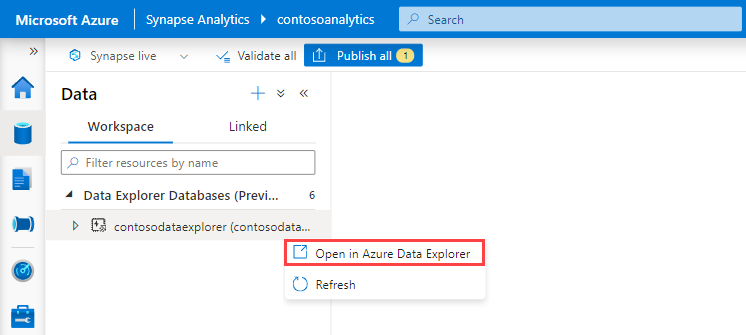
V levé nabídce webového uživatelského rozhraní vyberte kartu Data .
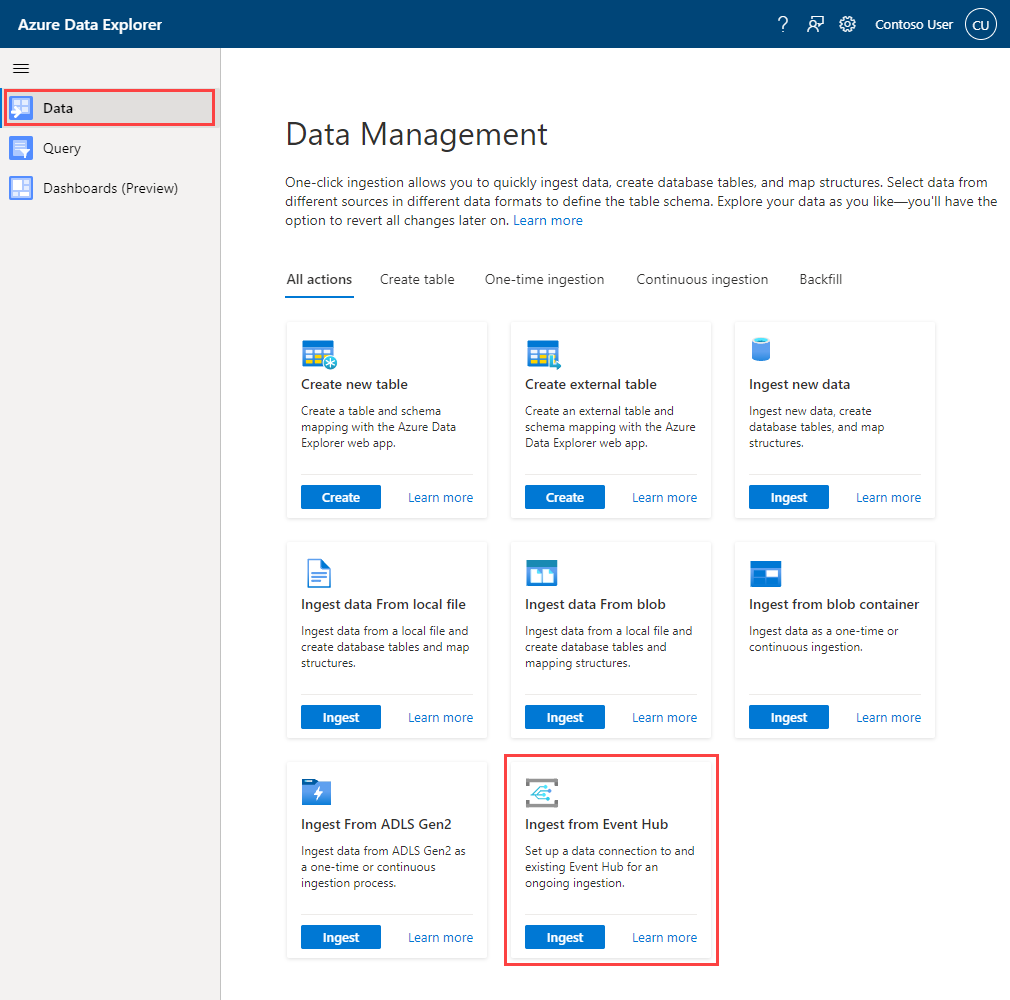
Na kartě Ingestovat data z centra událostí vyberte Ingestovat.
Otevře se okno Ingestovat nová data s vybranou kartou Cíl .
Karta Cíl
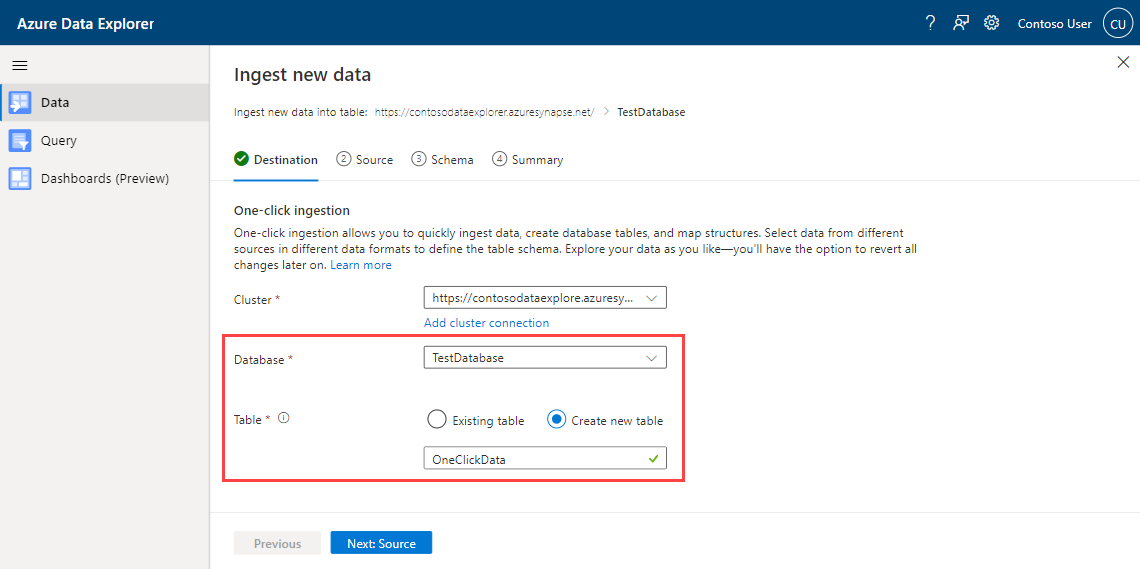
Pole Cluster a Databáze se vyplní automaticky. Z rozevíracích nabídek můžete vybrat jiný cluster nebo databázi.
V části Tabulka vyberte Vytvořit novou tabulku a zadejte název nové tabulky. Případně můžete použít existující tabulku.
Poznámka
Názvy tabulek musí mít délku 1 až 1024 znaků. Můžete použít alfanumerické znaky, spojovníky a podtržítka. Speciální znaky nejsou podporovány.
Vyberte Další: Zdroj.
Karta Zdroj
V části Typ zdroje vyberte Centrum událostí.
V části Datové připojení vyplňte následující pole:
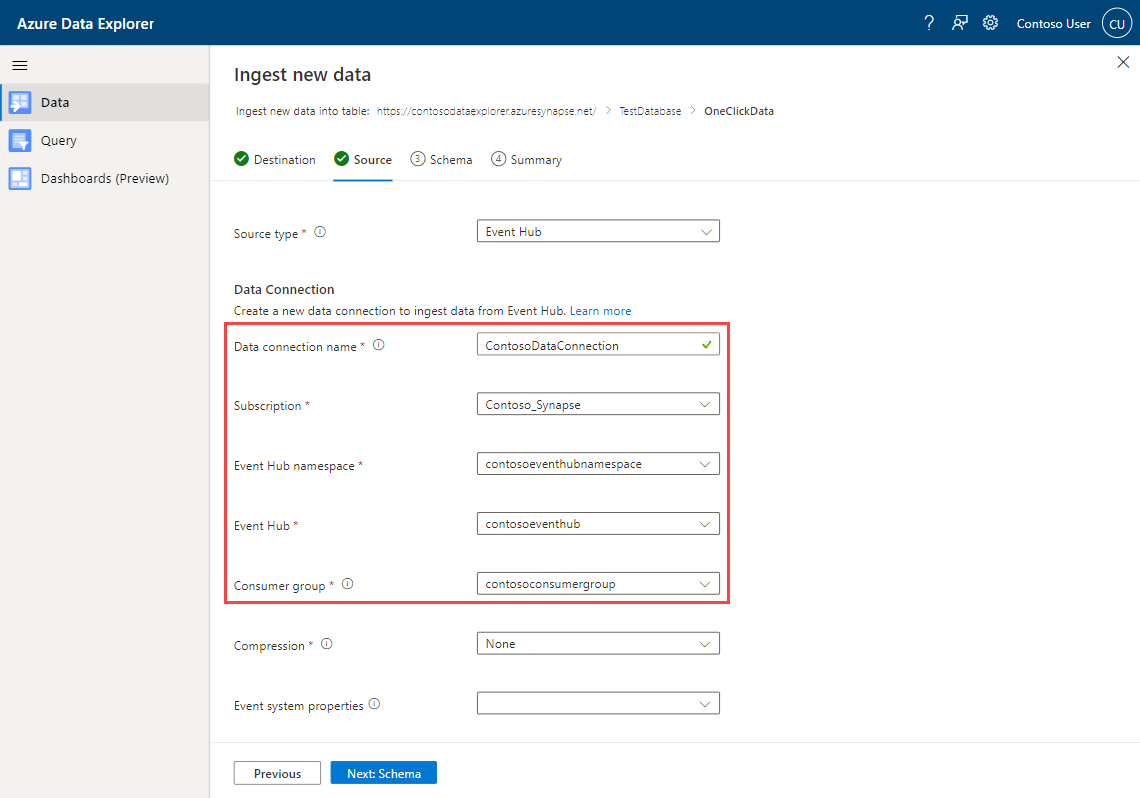
Nastavení Navrhovaná hodnota Popis pole Název datového připojení ContosoDataConnection Název, který identifikuje vaše datové připojení. Předplatné ID předplatného, ve kterém se nachází prostředek centra událostí. Obor názvů centra událostí Název, který identifikuje váš obor názvů. Centrum událostí Centrum událostí, které chcete použít. Skupina uživatelů Skupina příjemců definovaná v centru událostí. Vlastnosti systému událostí Výběr relevantních vlastností Systémové vlastnosti centra událostí. Pokud je v jedné zprávě události více záznamů, přidají se do první z nich systémové vlastnosti. Při přidávání systémových vlastností vytvořte nebo aktualizujte schéma tabulky a mapování tak, aby zahrnovalo vybrané vlastnosti. Vyberte Další: Schéma.
Karta Schéma
Data se načítají z centra událostí ve formě objektů EventData . Podporované formáty jsou CSV, JSON, PSV, SCsv, SOHsv TSV, TXT a TSVE.
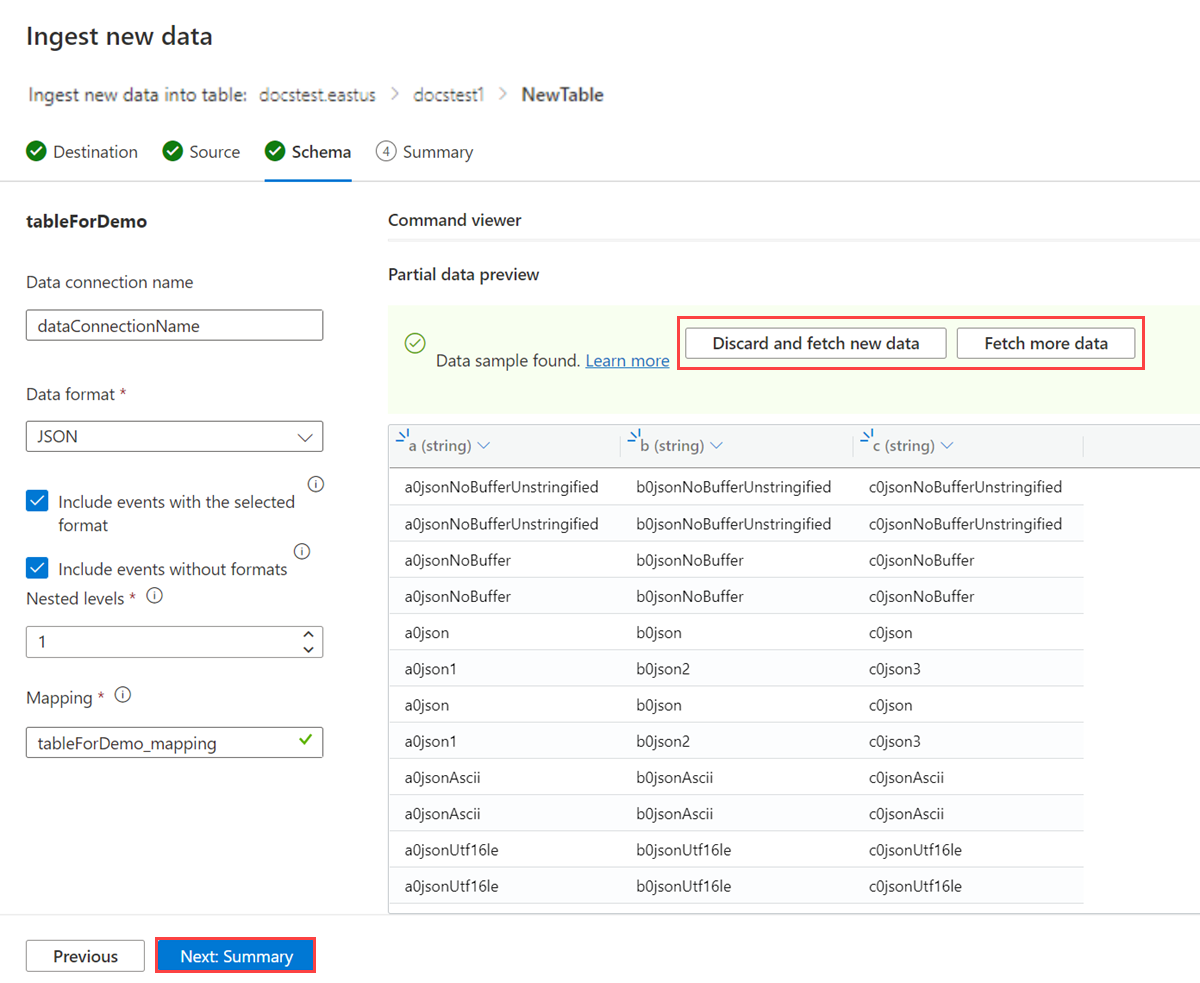
Pokud data zobrazená v okně náhledu nejsou úplná, možná budete potřebovat další data k vytvoření tabulky se všemi potřebnými datovými poli. Pomocí následujících příkazů načtěte nová data z centra událostí:
- Zahodit a načíst nová data: Zahodí prezentovaná data a vyhledá nové události.
- Načtení dalších dat: Kromě již nalezených událostí vyhledá další události.
Poznámka
Pokud chcete zobrazit náhled dat, musí vaše centrum událostí odesílat události.
Vyberte Další: Souhrn.
Průběžný příjem dat z centra událostí
V okně Průběžný příjem dat z vytvořeného centra událostí budou všechny kroky po úspěšném dokončení vytváření označeny zelenými značkami zaškrtnutí. Karty pod těmito kroky poskytují možnosti prozkoumat data pomocí rychlých dotazů, vrátit zpět změny provedené pomocí nástrojů nebo monitorovat připojení a data centra událostí.
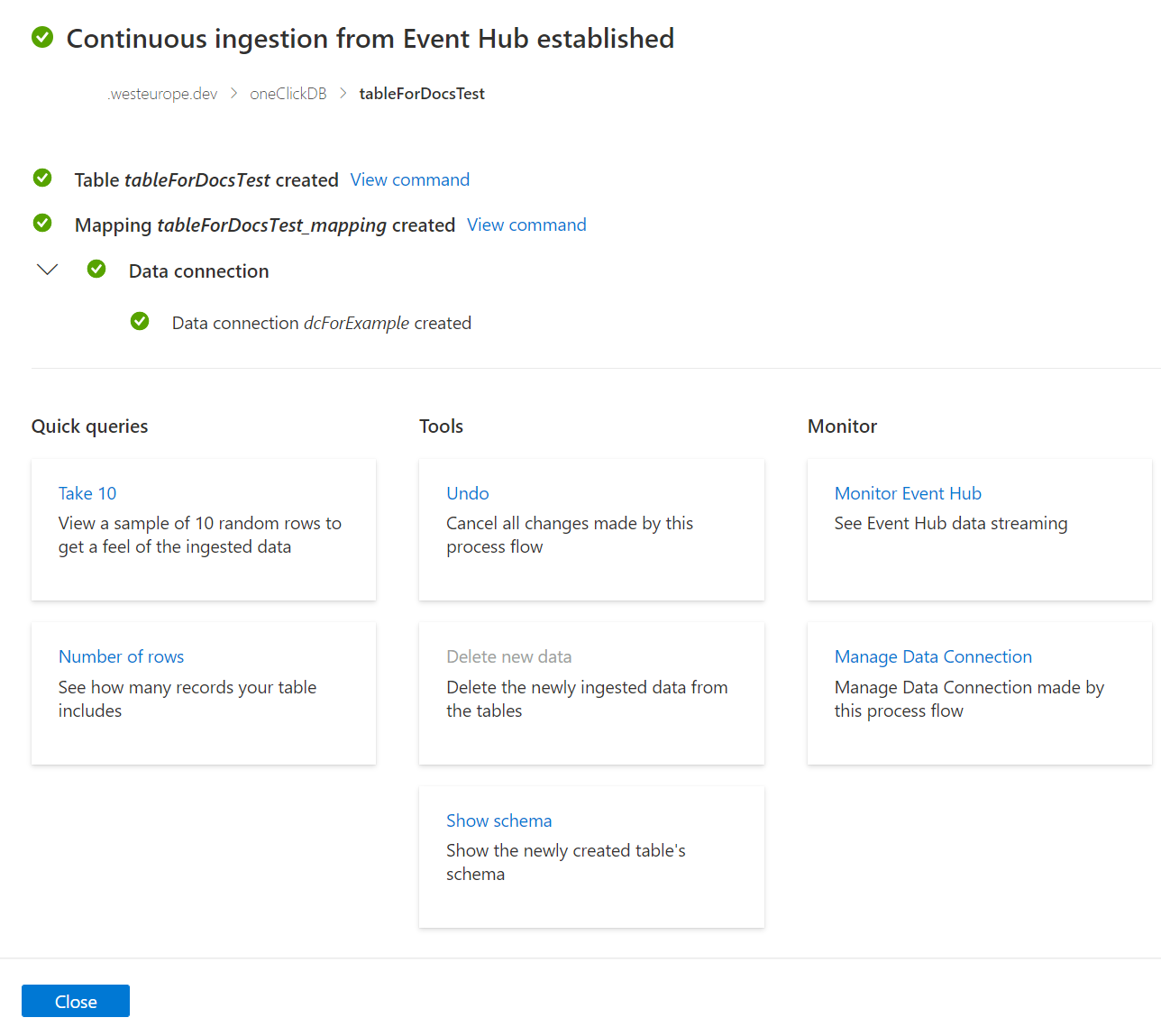
Další kroky
Váš názor
Připravujeme: V průběhu roku 2024 budeme postupně vyřazovat problémy z GitHub coby mechanismus zpětné vazby pro obsah a nahrazovat ho novým systémem zpětné vazby. Další informace naleznete v tématu: https://aka.ms/ContentUserFeedback.
Odeslat a zobrazit názory pro